Plava snježna gruda ne radi s neskladom: 4 načina za popravak (09.16.25)
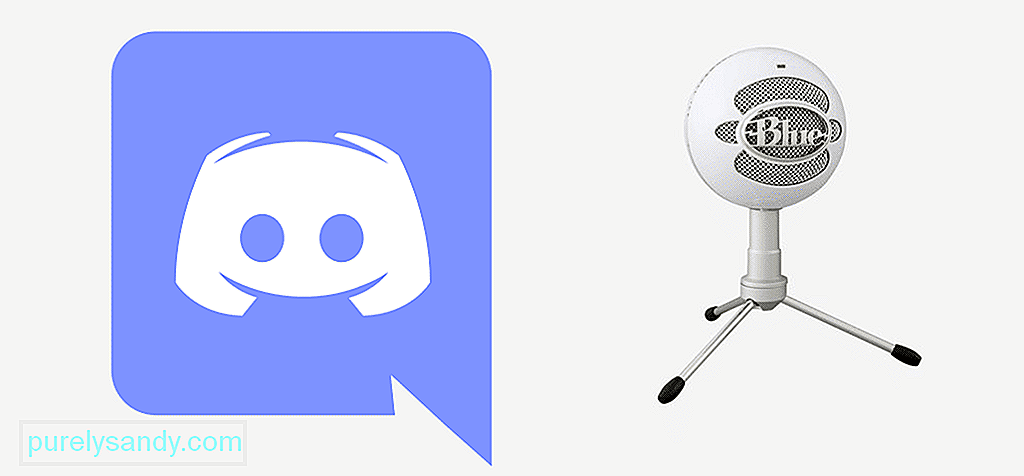 plava snježna gruda ne radi nesklad
plava snježna gruda ne radi nesklad Blue Snowball Mics revolucionirali su industriju i prava su definicija HD mikrofona koju možete dobiti za najbolje zvučne snimke, glasovne snimke i komunikaciju ikad. Ovi mikrofoni rade preko USB sučelja tako da na njima možete postići bolji i brži prijenos podataka. Dakle, nećete imati problema s Discordom koji najvjerojatnije radi sa Snowball-om. Međutim, ako vam Plava snježna kugla ne uspijeva s Discordom, morat ćete je riješiti i evo kako to možete učiniti.
Blue Snowball Ne radi s Discordom1) Provjerite Veza
Lekcije popularnog razdora
Prva stvar koju ćete morati provjeriti u slučaju da vam Blue Snowball ne radi s Discordom jest da bi je trebalo pravilno povezati s USB priključkom. S USB priključkom već morate znati da postoje problemi ako USB utikač mikrofona nije pravilno umetnut i to će uzrokovati da mikrofon ne radi s plavom snježnom kuglom.
Što ovdje trebate učiniti je izvući USB utikač iz utičnice, a zatim ćete ga morati ponovno priključiti. To će vam najvjerojatnije riješiti problem i moći ćete ponovno koristiti svoj mikrofon s Discordom.
2) Provjerite upravljačke programe snježne grude
Uz redovne upravljačke programe, imate i optimizirani kontroler tvrtke Snowball koji osigurava maksimalnu povezanost i optimalne performanse s mikrofonom i svim softverom na računalu. Dakle, morate biti sigurni da je softver Snowball ispravno instaliran i da za vas ne pravi nered.
Možda ćete ga trebati resetirati na zadane postavke jer možda ograničava pristup Discord-a vašem mikrofonu reimgovi i resetiranje učinit će da to uspije za vas. Možda ćete također trebati ažurirati softver upravljačkog programa, a to bi vam trebalo biti dovoljno da riješite problem i moći ćete koristiti Plavu snježnu kuglu s Discordom.
3) Provjerite zadani uređaj za unos
Morate provjeriti i zadani uređaj za unos i provjeriti jeste li tamo odabrali Plavu snježnu kuglu. Kad spajate vanjski mikrofon, vaše ga računalo možda neće moći koristiti kao zadani uređaj i osjećat ćete se kao da ne radi za Discord. Dakle, morat ćete to promijeniti i nakon što postavite zadani uređaj za unos zvuka na Plavu snježnu kuglu, moći ćete ga lako koristiti i s Discordom bez ikakvih problema.
4) Provjera dozvola
Posljednje što ćete trebati provjeriti je dopuštenje za Discord da pristupi i hardverskim reimgovima i mikrofonu. Dakle, nakon što postavite Plavu snježnu kuglu kao zadani uređaj za unos zvuka i omogućite li aplikaciji Discord dozvolu za pristup audio uređaju i mikrofonu, moći ćete je koristiti s Discordom bez ikakvih problema i možete snimati audio, slati glasovne poruke ili prilično lako komunicirajte putem poziva preko Plave snježne kugle.
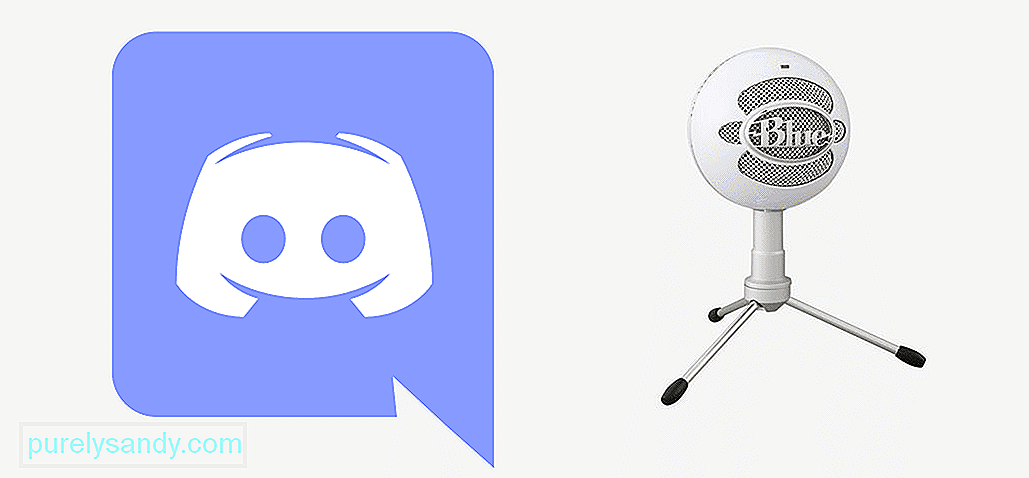
Youtube video: Plava snježna gruda ne radi s neskladom: 4 načina za popravak
09, 2025

